Segui questi 7 passaggi per automatizzare le vendite con creativehub e Squarespace.
Step 1: Crea gratuitamente un account creativehub
Crea gratuitamente un account creativehub cliccando qui. Se hai già un account effettua l’accesso.

Step 2: Carica i files e modifica le impostazioni su creativehub
- Effettuato l’accesso al tuo account si aprirà la pagina delle opzioni.
- Seleziona l’icona ‘Vendi arte online’ e guarda il tutorial per organizzare i tuoi prodotti.

Step 3: Crea il tuo negozio su Squarespace
- Vai su Squarespace accedi all’account e scegli l’abbonamento. Per avere un e-commerce seleziona l’abbonamento ‘Commerce’ o uno più completo.
- Dopo aver creato l’account, scegli un template e realizza il tuo negozio.
- Seleziona la valuta e il sistema metrico del tuo negozio – questo è necessario al fine di importare i prodotti con l’importo desiderato.
- Per impostare il sietema metrico apri il menù principale di Squarespace: ‘Impostazioni’ > ‘Lingua e paese’ > ‘Misure standard’
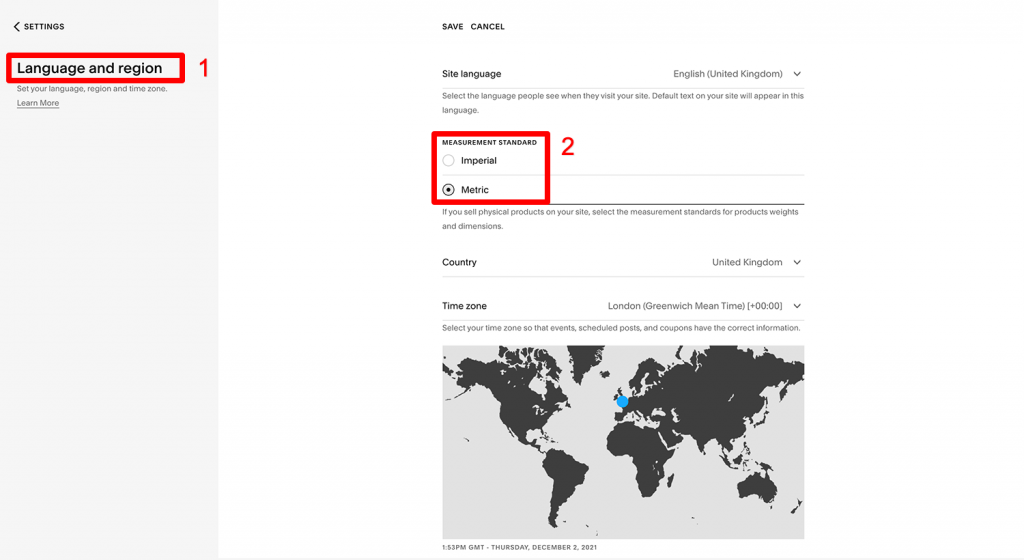
- Per impostare la valuta apri il menù principale di Squarespace: ‘commerce’ > ‘pagamenti’ > ‘valuta del negozio’
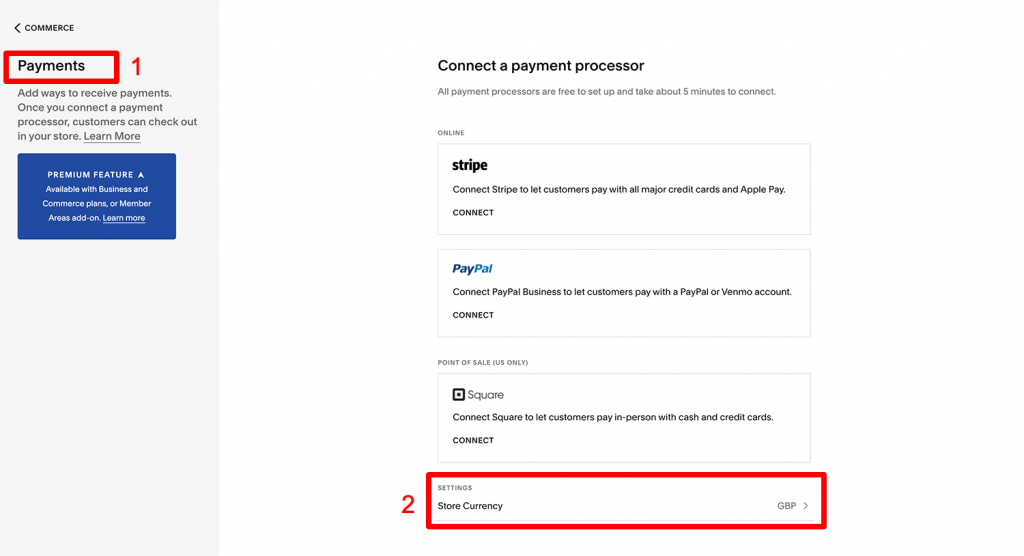
Step 4: Connetti creativehub con Squarespace
- Torna all’account creativehub.
- Apri il menù delle impostazioni cliccando sul nome/avatar in alto a destra
- Poi seleziona ‘impostazioni del negozio’ dal menù a tendina
- Vai a ’Integrazioni’ dal menù delle opzioni sul lato sinistro
- Clicca il tasto ‘Connetti’ vicino al logo Squarespace
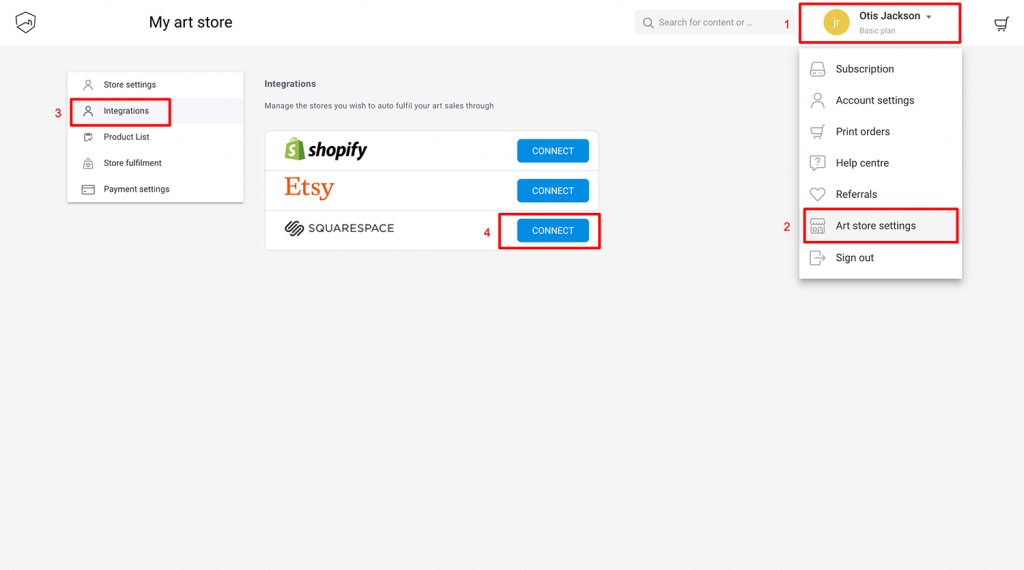
- Cliccando ‘Connetti’ si aprirà una pagina in cui ti verrà chiesto se desideri collegare il tuo negozio a creativehub, autorizza la connessione.
- Appena connesso verrai reindirizzato al tuo account creativehub. A questo punto Squarespace è connesso.
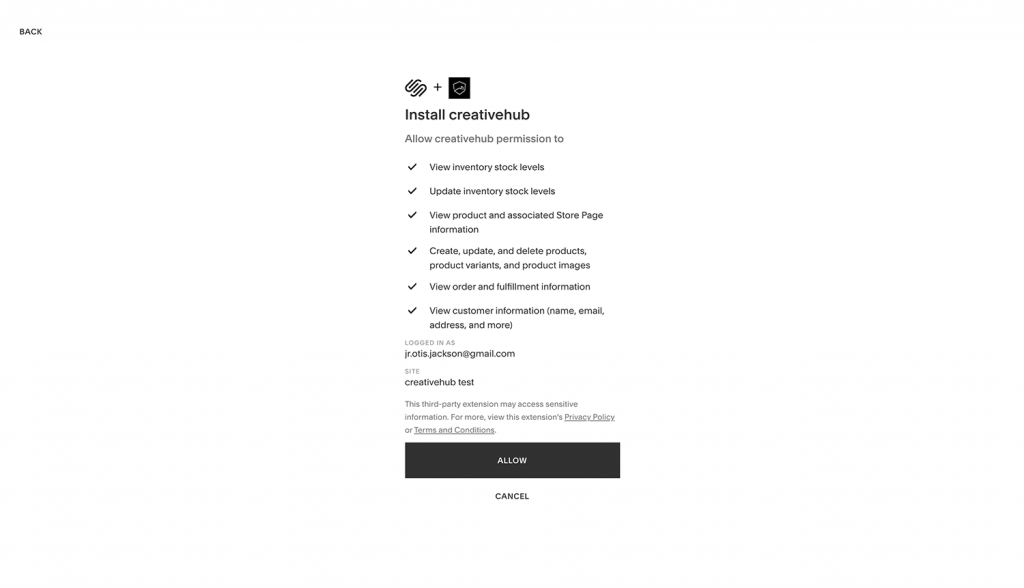
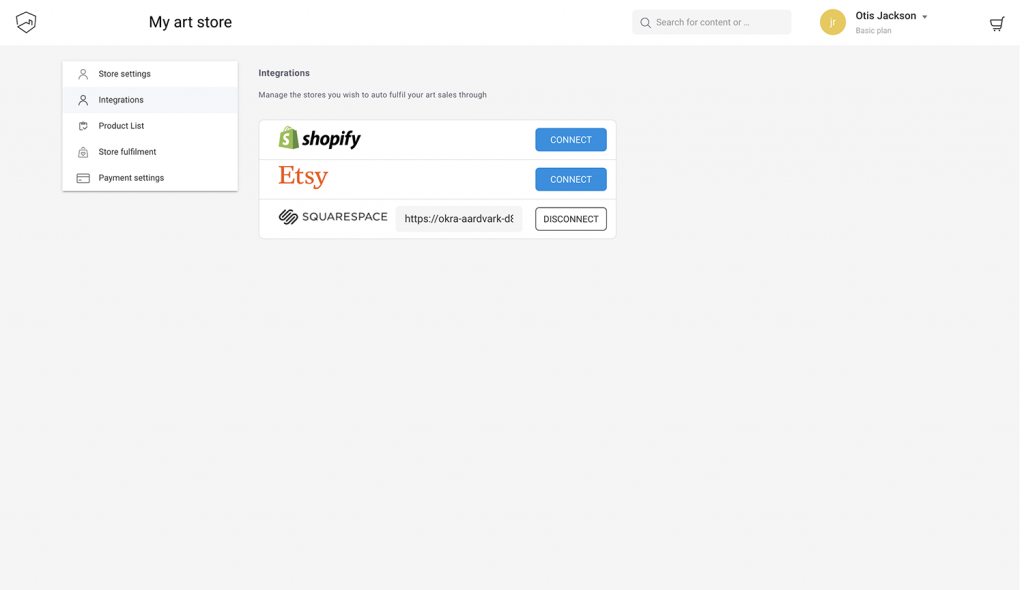
Step 5: Importa i prodotti da creativehub a Squarespace
- Appena avrai impostato il prezzo delle stampe (passo 2), appariranno sull’account creativehub nella ‘Lista dei prodotti’
- Li troverai nelle ‘Impostazioni del negozio’ > ‘Lista dei prodotti’
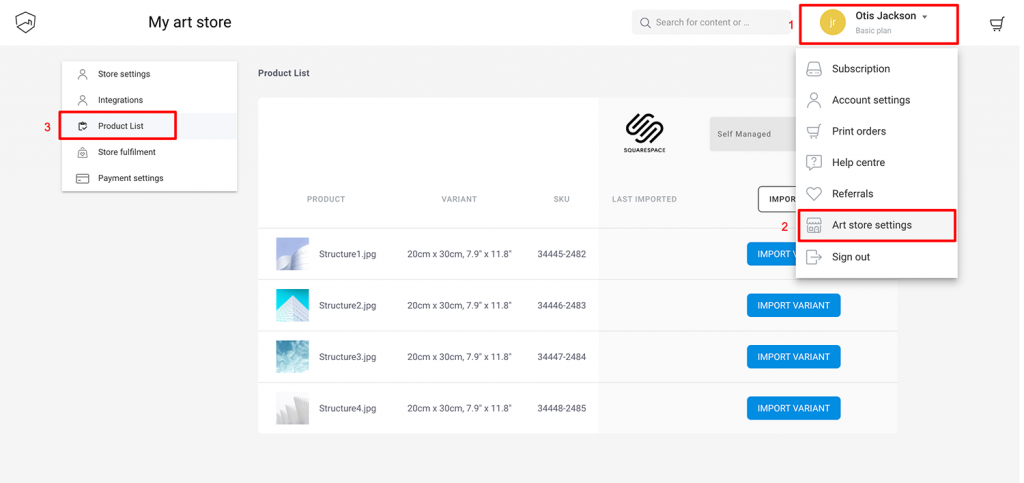
- Per iniziare imposta ‘Metodo tariffa di spedizione’. Su Squarespace è disponibile solo l’opzione di spedizione ‘autonoma’. Devi impostare le spese di spedizione su Squarespace. Noi ti addebiteremo la tariffa fissa di 9€ per spedire in tutto il mondo, per saperne di più clicca qui.
- Clicca su ‘Importa tutti’ se vuoi vendere tutti i tuoi prodotti su Squarespace, altrimenti importa i prodotti singolarmente.
- Una volta importati vedrai la data d’importazione nella colonna ‘ultimi importati’
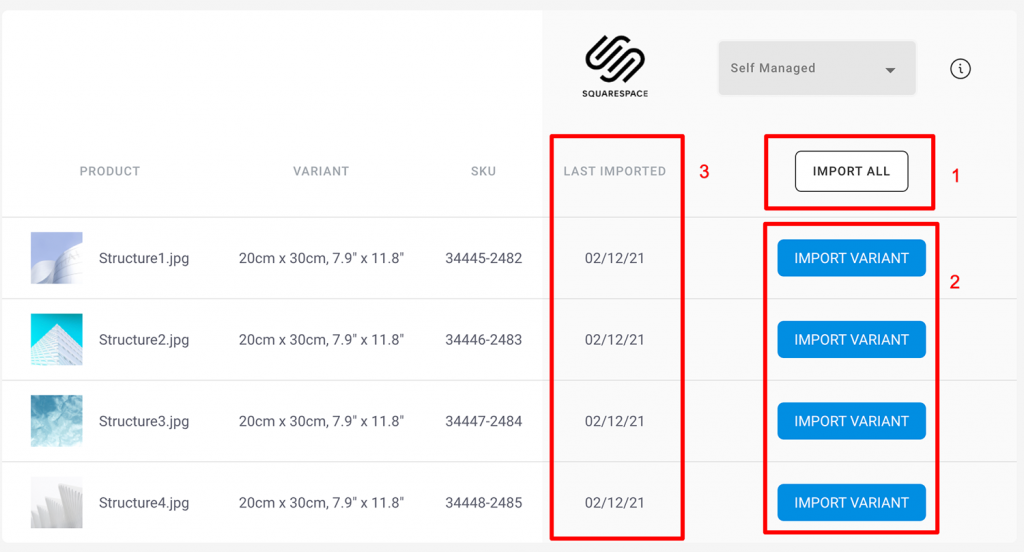
- Puoi trovare i prodotti importati sull’account Squarespace selezionando ‘Commerce’ > ‘Inventario’
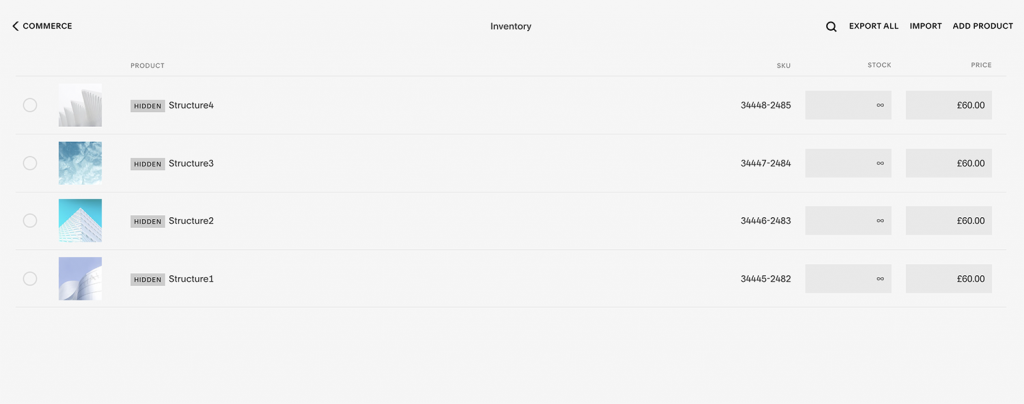
- Per pubblicare i prodotti da vendere clicca sul nome del prodotto e cambia la ‘visibilità’ da ‘nascosto’ a ‘pubblico’
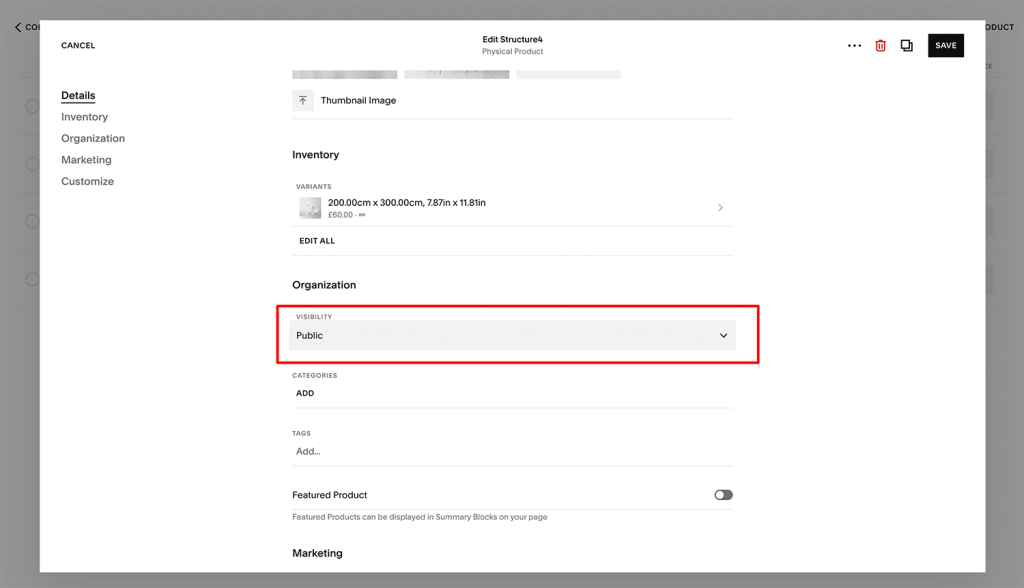
Step 6: Aggiungi un metodo di pagamento per il completamento degli ordini
Quando vendi su Squarespace il cliente paga a te l’intero importo tramite il metodo di pagamento selezionato (questo viene configurato nel menù principale delle impostazioni di Squarespace).
Noi ti addebitiamo separatamente i costi di produzione più le spese di spedizione.
Dovrai aggiungere un conto bancario per poter processare il pagamento tramite creativehub.
Per fare ciò, clicca sull’icona del profilo in alto a destra e seleziona ‘Impostazioni del negozio’ dal menù a tendina.
Poi clicca su ‘Impstazioni di pagamento’ sul lato sinistro del menù.
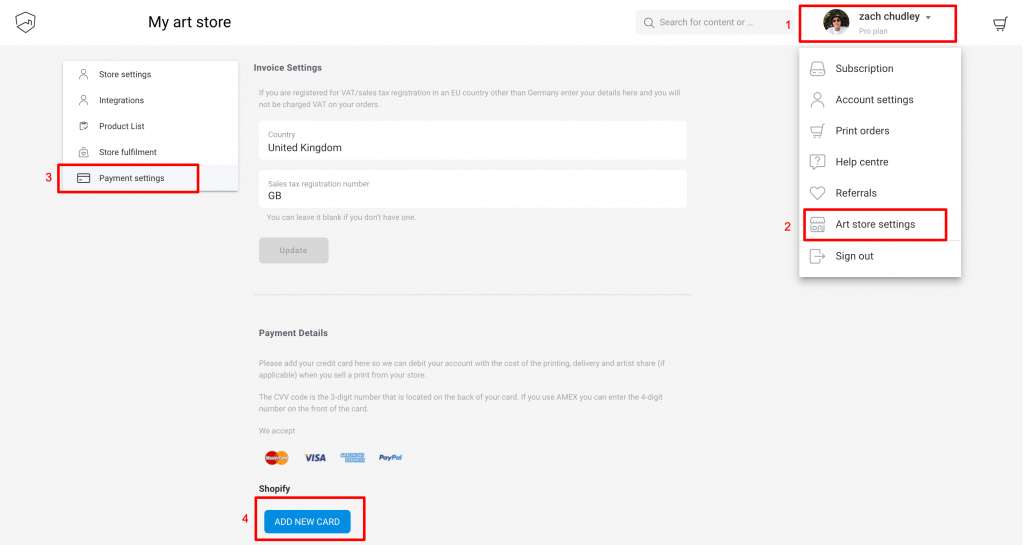
Step 7: Dirigi il traffico sul tuo negozio
Perfetto il tuo negozio online è pronto! Quando vendi una stampa completeremo e spediremo l’ordine in 2-5 giorni lavorativi.
Adesso è tempo di indirizzare il traffico sul tuo negozio online.
Ci sono molti modi per farlo, per questo abbiamo pubblicato un libro gratuito che parla di questo e molto altro. Ordina tua copia cliccando il tasto in basso!